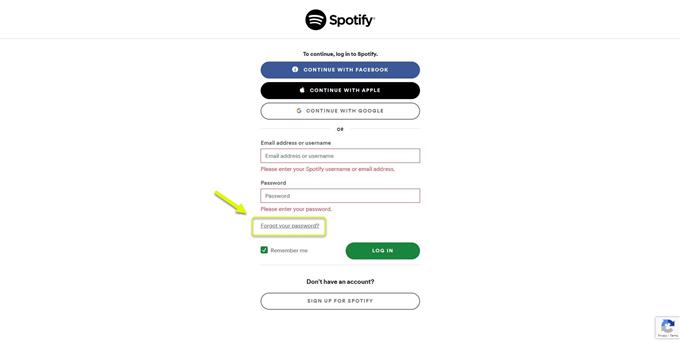Il codice di errore Spotify 3 di solito si verifica quando si accede al servizio dal sito Web o dall’app desktop. È causato dall’utilizzo di un nome utente o una password errati. L’immissione delle credenziali corrette di solito risolverà questo problema. Se il problema persiste, è necessario eseguire un’ulteriore risoluzione dei problemi.
Spotify è uno dei più grandi servizi di streaming di musica digitale che fornisce l’accesso a milioni di canzoni, podcast e persino video di artisti di tutto il mondo. Chiunque può registrarsi gratuitamente, tuttavia se si desidera ottenere la migliore esperienza di ascolto, si consiglia di acquistare un pacchetto di abbonamento.
Ottenere il codice di errore 3 nome utente o password errore di accesso errato nell’account Spotify
Uno dei problemi che potresti incontrare durante l’accesso al tuo account Spotify su un computer è quando ricevi questo particolare codice di errore. Non è davvero un grosso problema poiché devi solo inserire il nome utente e la password corretti per risolvere il problema. Se hai dimenticato la password, cosa che di solito accade in questo caso, puoi semplicemente reimpostarla. Ecco cosa devi fare per risolvere questo problema.
Prerequisiti: Assicurati di digitare il nome utente e la password corretti.
Metodo 1: reimposta la password per correggere il codice di errore 3 in Spotify
La prima cosa che vorrai fare in questo caso è assicurarti che venga utilizzata la password corretta. Dovresti reimpostare la password per assicurarti di utilizzare quella giusta. Assicurati di utilizzare l’indirizzo email corretto.
Tempo necessario: 5 minuti.
Reimpostazione della password di Spotify.
- Apri Spotify.
Puoi farlo accedendo da open.spotify.com.

- Fare clic sul pulsante Accedi.
Questo può essere trovato sul lato superiore destro della finestra.

- Fai clic su “Hai dimenticato la password?” collegamento.
Questo può essere trovato sotto la sezione nome utente e password.

- Immettere l’indirizzo e-mail o il nome utente, quindi fare clic su Invia.
Riceverai istruzioni su come impostare una nuova password nella tua email.

Prova a verificare se stai ancora ricevendo la password non è corretta.
Metodo 2: usa la tua email o il tuo nome utente per accedere
Quando accedi a Spotify sul tuo computer puoi utilizzare la tua email o il tuo nome utente. Se non riesci ad accedere al tuo account utilizzando la tua email, prova a utilizzare il nome utente e viceversa. Il nome utente è solitamente la prima parte dell’email prima del segno @. Se stai utilizzando il tuo account Facebook per accedere, il nome utente sarà diverso.
Metodo 3: disattiva la VPN per correggere il codice di errore 3
Un altro fattore che può causare questo problema è la VPN che stai utilizzando. Poiché Spotify è impostato in modo diverso per ogni territorio, l’utilizzo di una VPN influenzerà il tuo account. Puoi disattivare la VPN dal suo client se ne stai utilizzando uno. Puoi anche disattivarlo manualmente da Windows 10 seguendo questi passaggi.
- Fare clic sul pulsante Start.
- Fare clic su Impostazioni.
- Fare clic su Rete e Internet.
- Fare clic su VPN.
- Disconnetti qualsiasi connessione VPN attiva.
Dopo aver eseguito i passaggi sopra elencati, risolverai correttamente il codice di errore di Spotify 3.
Visita il nostro canale Youtube di androidhow per altri video sulla risoluzione dei problemi.
Leggi anche:
- Spotify non è in grado di visualizzare i testi a schermo intero Risoluzione semplice degli errori di Android